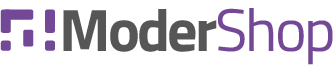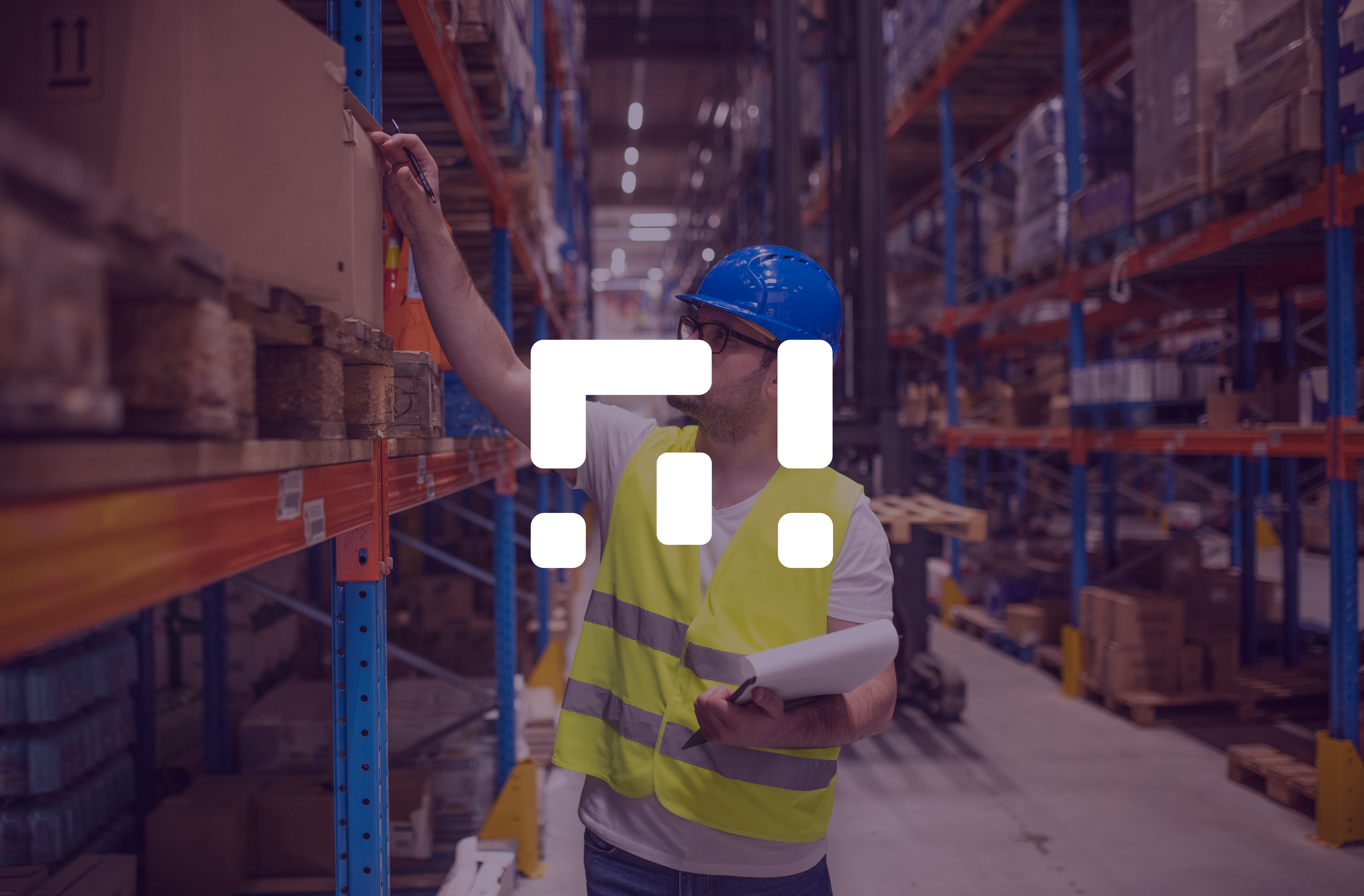No ModerShop é possível gerenciar seus produtos e toda a sua estrutura dependente, como categorias, atributos, marca, unidades de medida, etc.
Os produtos cadastrados posteriormente podem ser usados em diversos módulos, como vendas diretas, pedidos de venda, consignações, notas fiscais, e-commerce e marketplaces.
O módulo de produto é dividido em 2 telas: tela de listagem e tela de cadastro. Para maiores detalhes do funcionamento geral deste tipo de telas, acessar este link.
Tela de listagem de produtos
Para acessar seu cadastro de produtos, vá no menu lateral esquerdo em Produtos / Produtos, ou acesse pelo botão direto na tela inicial.
Ao entrar no módulo, será apresentado diretamente a listagem de produtos. Caso não haja nenhum produto cadastrado, aparecerá uma tela de “boas vindas” ao cadastro.
Pela tela de listagem você poderá fazer filtros, editar registros já existentes (clicando sobre o nome na listagem) ou incluir novos.
Além disso é possível clicar no botão “ações” no topo esquerdo para ter acesso a impressão de etiquetas térmicas dos produtos.
Para ativar ou inativar um produto, basta clicar na opção da coluna “ativo” na direita da listagem.
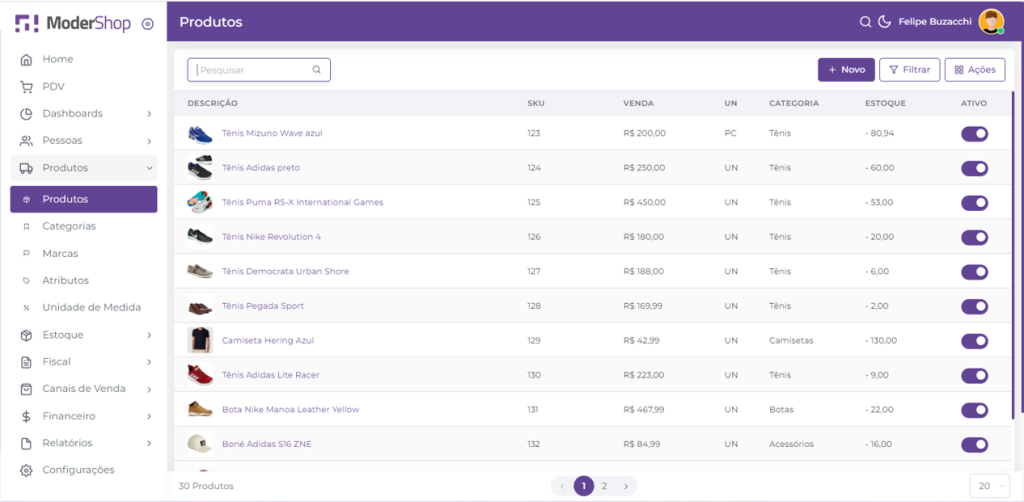
Tela de cadastro de produtos
A tela de cadastro de produtos permite “cadastrar” novos produtos, bem como “editar” produtos já existentes.
Existem basicamente 2 tipos de produtos:
- Produtos “simples”: produtos únicos ou seja, sem dependentes
- Produtos com “grade”: produtos que podem ter uma “grade” de dependentes, como cores, tamanhos, tecido, acabamento, etc
O cadastro dos 2 tipos de produto é basicamente o mesmo, apenas com diferenças nas seções de “grade” e “códigos de barra”. Para termos de “explicação” do cadastro, usaremos o exemplo de produto com grade.
Aba “Geral”
Dentro da aba geral do cadastro de produtos encontramos os dados gerais de cadastro e configuração do produto, conforme abaixo:
Dados de identificação:
Os dados de identificação contemplam os dados mínimos necessários para cadastrar uma produto. Eles contemplam:
- Descrição: nome no produto, que será exibido em todas as partes dentro do sistema que usem produto
- Sku: código de referência do produto
- Unidade de medida: unidade pela qual será controlado estoque e venda (pode ser cadastrada na hora caso não tenha)
- Categoria: a categoria de classificação do produto de acordo com a sua finalidade (pode ser cadastrada na hora caso não tenha)
- Marca: marca do produto (pode ser cadastrada na hora caso não tenha)
- NCM: nomenclatura comum do Mercosul, obrigatória para emissão de nota eletrônica
- Preços:
- Preço de compra: preço atual de compra do produto (preço médio calculado automaticamente)
- Preço de custo: preço de compra adicionado da parcela de custo do produto (rete, impostos, custos indiretos) (preço médio calculado automaticamente)
- Preço venda: é o preço de venda padrão do produto
- Preço atacado: preço de venda para atacado, que pode ser configurado como padrão nas configurações da filial
- Imagens: também é possível (não obrigatório) adicionar uma galeria de imagens para o produto “geral” (não por grade).
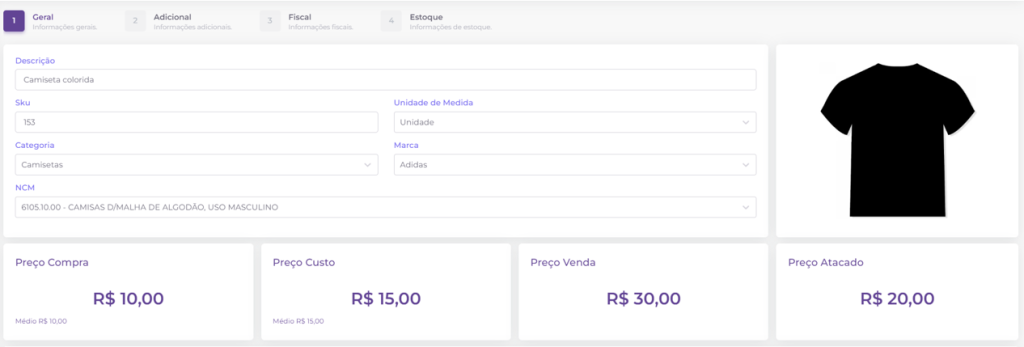
Grade
A grade do produto pode gerar produtos “dependentes” do produto geral, que compartilhes os mesmos “dados de identificação”, porem podem ter controle de vendas e estoque próprios.
Uma grade de produto essencialmente faz parte do mesmo produto principal, mas aparecerá como um produto diferente nas telas onde se usa produto.
Por exemplo, na grade da imagem abaixo o produto principal é o “Camiseta colorida”, mas em telas onde se usa produtos (vendas, nota fiscal, estoque, etc) é possível utilizar itens de grade também, como por exemplo “Camiseta colorida Vermelho > P”
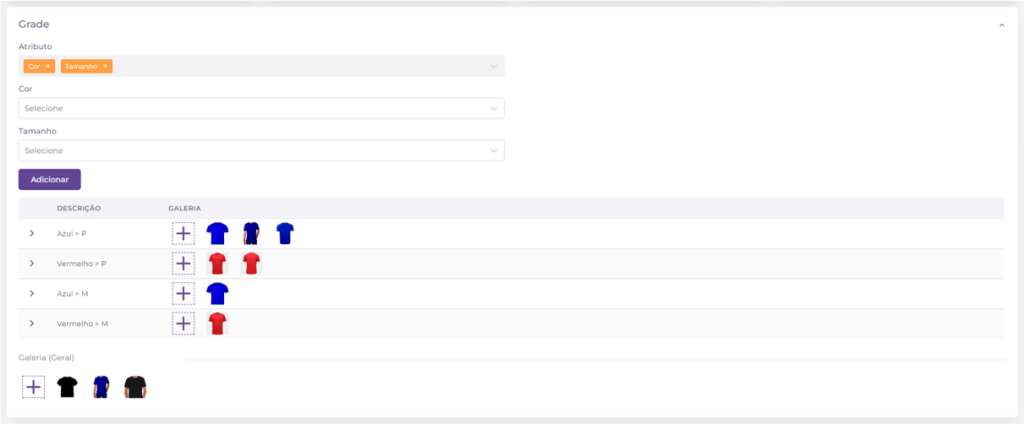
IMPORTANTE: caso o seu produto não tenha grade, você poderá simplesmente “ignorar” esta etapa
Criando uma grade
Para criar uma grade, primeiramente é necessário cadastrar os “atributos”. Atributos são itens que irão gerar uma grade, ou simplesmente servir de “classificação” de produtos (explicado posteriormente aqui). Para cadastrar atributos, acessar o menus Produtos / Atributos na esquerda. Clique aqui para saber como cadastrar atributos.
Após ter os atributos cadastrados, para criar uma grade no produto seguir os passos abaixo:
1 – Clicar em “Criar grade”

2 – Selecionar os atributos que irão compor a grade
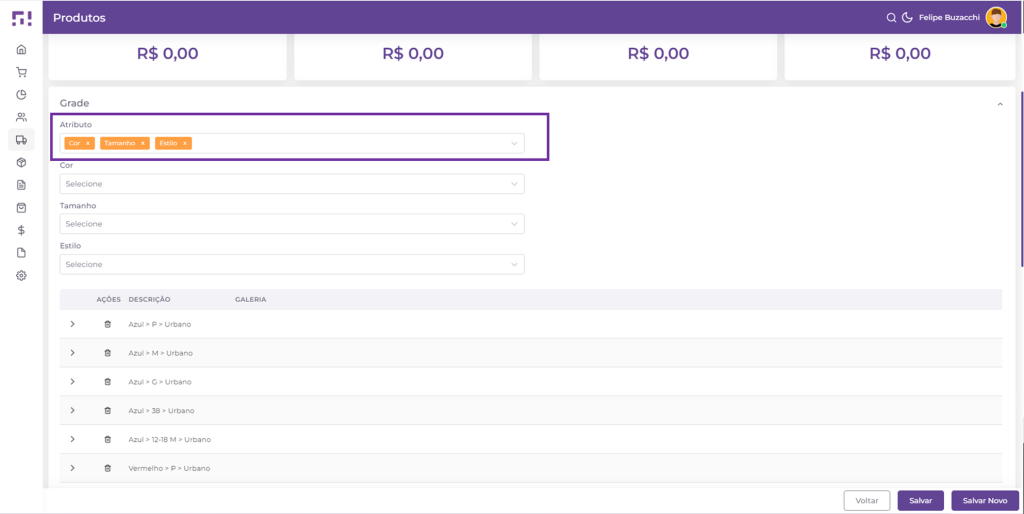
3 – Para cada atributo selecionado, selecionar os itens que irão compor a grade
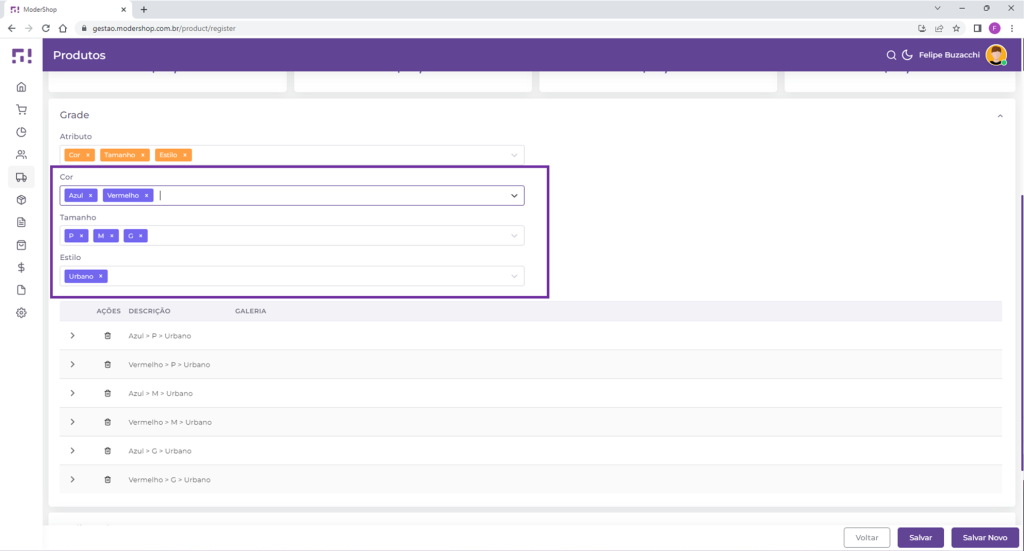
4 – Verificar os itens criados na listagem, excluir caso não desejado
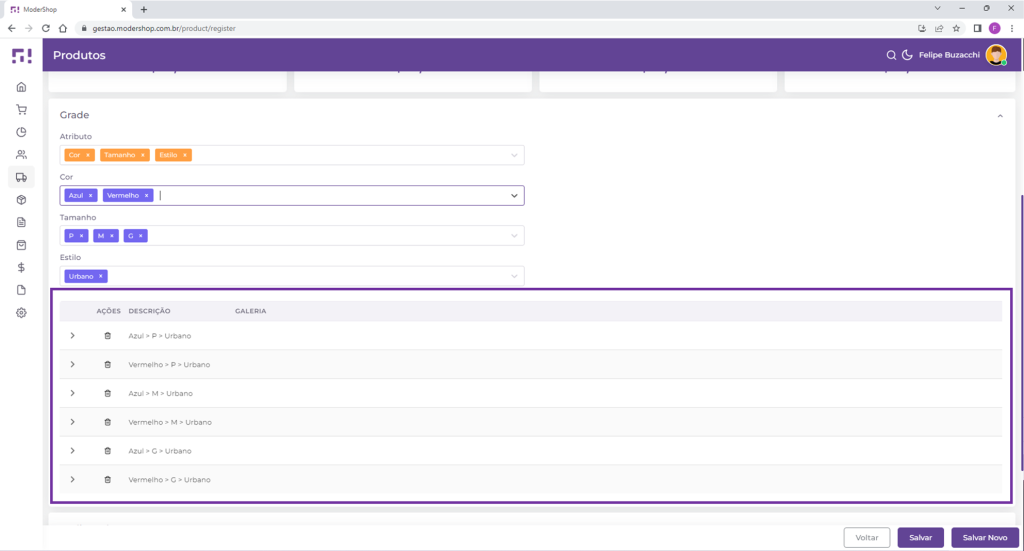
Ao concluir estes passos, sua grade estará criada! Bastará salvar o produto ao final de todos o processo de cadastro.
IMPORTANTE:
- Após salvar um produto, não será possível alterar entre com ou sem grade. Portanto defina isto antes de cadastrar
- O item de grade também não poderá ser excluído, apenas “inativado” para filiais (lojas) específicas
Códigos de barra
Códigos de barra são quaisquer códigos de texto que podem ser utilizados para identificar um produto. Estes códigos devem ser “únicos” por produto (não podem ser repetir em outros).
Os códigos de barras pode ser gerados por “item de grade” e por “unidade logística” (explicado abaixo) também.
Para gerar códigos de barras, basta selecionar o item de grade (escolher “geral” para produtos sem grade), a unidade logística, informar o código e clicar em “Adicionar”. Os códigos poderão ser “excluídos” futuramente pela listagem.
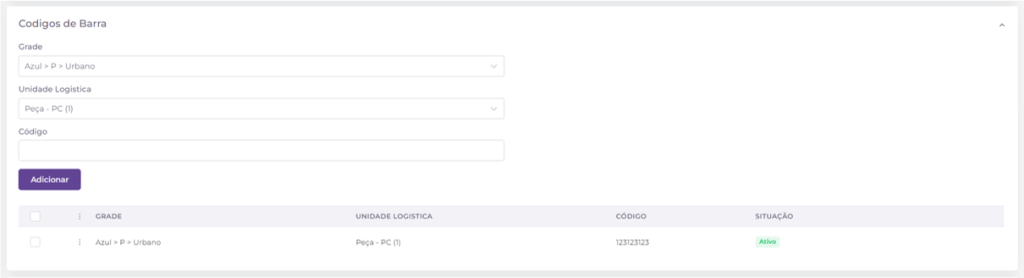
Unidades logísticas
Unidades logísticas são unidades de medida “multiplicadoras” da unidade de medida do produto (explicada no item “Dados de identificação” acima), e que podem ser usadas tanto para compra (informar na nota de entrada uma “multiplicação de quantidade”) ou na venda (vender uma “multiplicação” de unidade principal).
Estas unidades logísticas geralmente são conhecidas como “unidade comercial” na nota fiscal, ao passo que a unidade principal é conhecida como “unidade tributável”.
Por exemplo, você pode ter um produto controlado com a unidade de medida “UN – Unidade”, e ter uma unidade logística “CX – Caixa” com multiplicador 10. Ao usar esta unidade logística, as quantidades e valores serão multiplicadas pelo multiplicador informado (10 no exemplo).
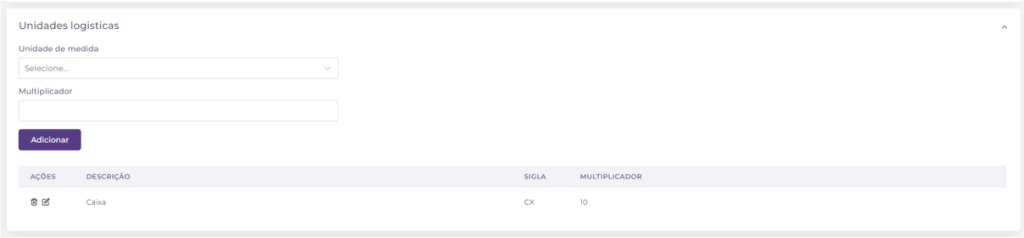
Atributos
Na seção de atributos pode-se adicionar os atributos que classificam o produto e que não tenham sido usados na grade. Estes atributos podem ser utilizados para classificação, envio ao e-commerce e marketplaces, etc.
Para adicionar atributos, basta selecionar o atributo e após o item do atributo e clicar em “Adicionar”.

IMPORTANTE: após concluir a informação dos dados do produto, não esqueça de clicar no botão “Salvar” no rodapé da página